
Apabila membuat resume kerja, ramai pengguna menghadapi masalah cara mengeksport resume format PDF dalam Word untuk memastikan resume dibentangkan dalam format PDF. Editor PHP Yuzai memahami keperluan ini dan memberikan anda kaedah terperinci untuk membuat resume dalam format PDF dalam Word. Tutorial ini akan membimbing anda langkah demi langkah melalui keseluruhan proses menukar resume Word anda kepada dokumen PDF berkualiti tinggi, membantu anda mengprofesionalkan dan berkongsi resume anda dengan mudah.
1 Buka Word, anda boleh memilih templat dalam antara muka [Baharu], atau anda boleh mengklik untuk mencari gaya templat yang anda inginkan.
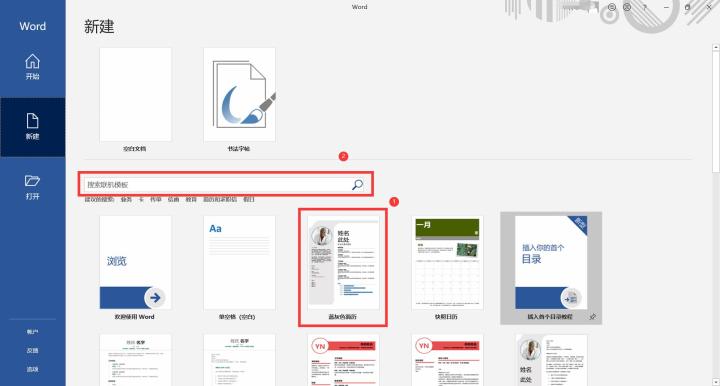
2. Pilih gaya templat dan klik butang [Buat].
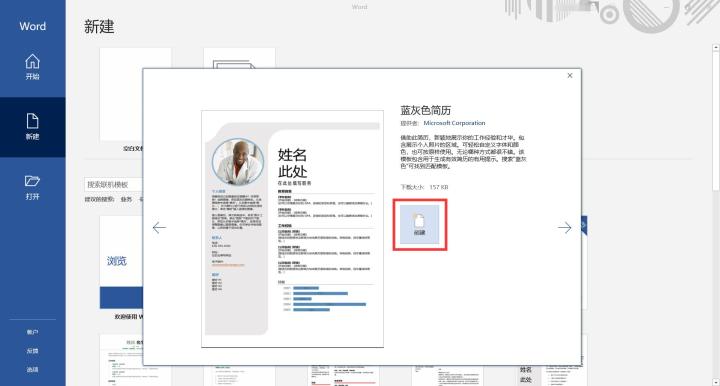
3 Seterusnya, anda boleh mengisi maklumat sebenar anda mengikut templat.
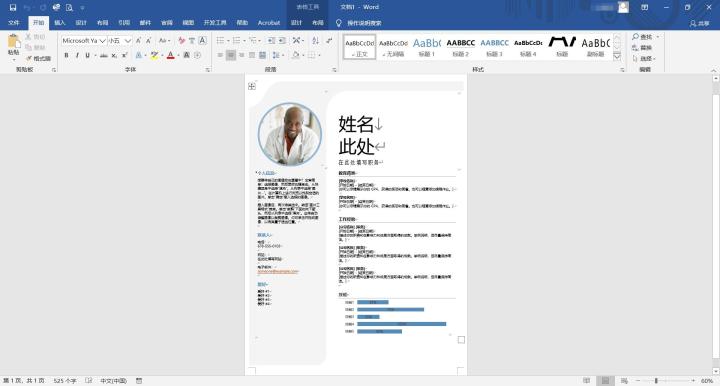
Langkah 2: Tukar resume kepada format PDF
1 Selepas mengisi resume anda, pergi ke laman web rasmi PDF Converter dan klik butang Muat Turun Sekarang untuk memuat turun dan memasang.
Alamat-----------------》
PDFkz.com-PDF Pantas Pemindahan Percuma Word, Excel, PPT dan alat penukaran gambar www.pdfkz.com
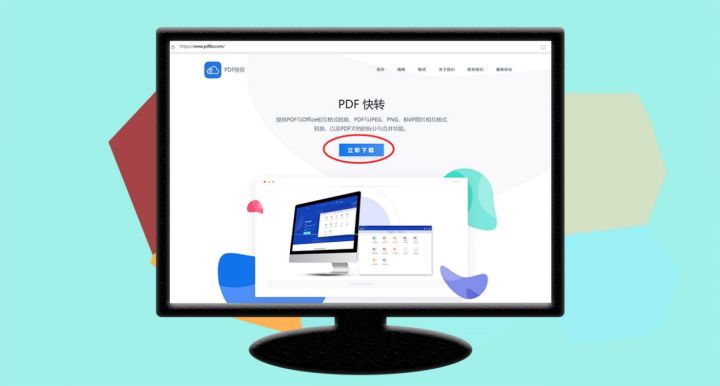
2. Buka perisian yang dipasang dan klik untuk log masuk untuk menikmati versi penukaran percuma.
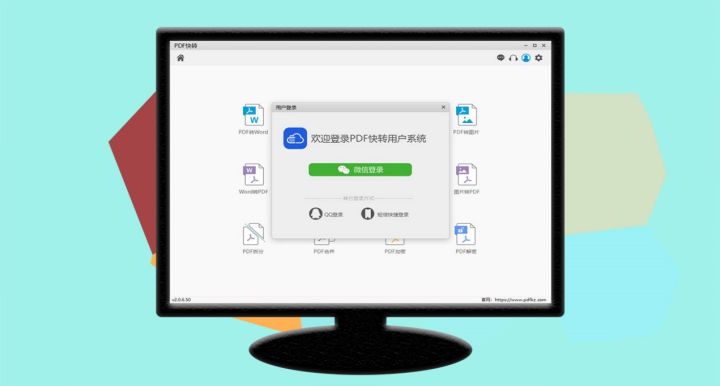
3 Klik untuk memilih fungsi [Word to PDF].
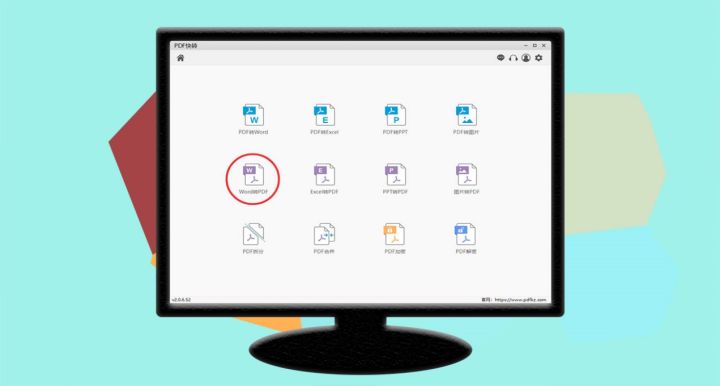
4. Mula-mula klik untuk memilih lokasi yang anda ingin simpan, kemudian klik untuk menambah fail yang perlu ditukar, dan akhirnya klik butang [Tukar] untuk memulakan penukaran.
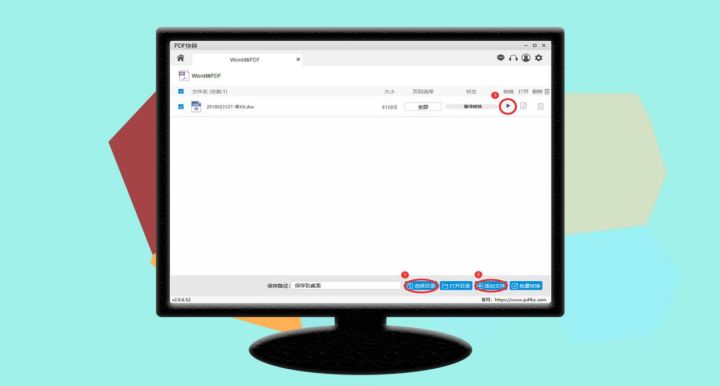
5 Selepas penukaran selesai, klik butang [Buka] untuk melihat fail yang berjaya ditukar.
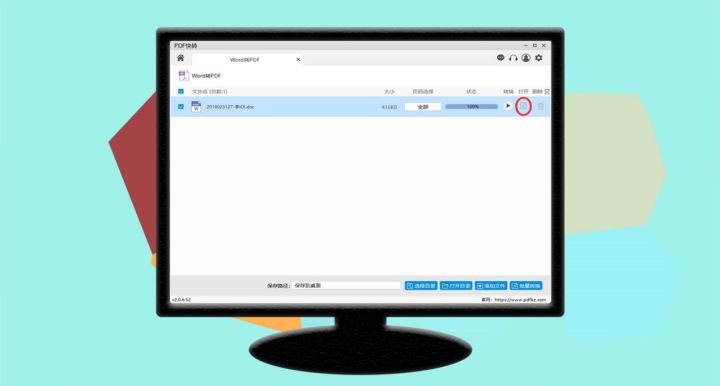
6 Jika terdapat banyak fail yang perlu ditukar, selepas memilih dan menambah fail yang perlu ditukar, klik butang [Tukar Batch] untuk menukar berbilang fail dengan cepat.
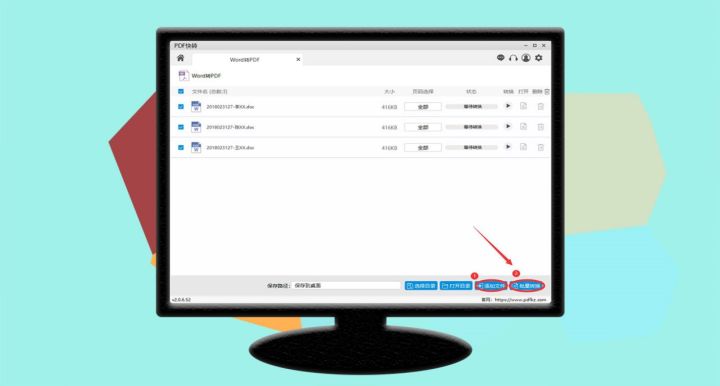
Atas ialah kandungan terperinci Bagaimana untuk membuat resume dalam format PDF dalam Word. Untuk maklumat lanjut, sila ikut artikel berkaitan lain di laman web China PHP!
 Cara membuat carta dan carta analisis data dalam PPT
Cara membuat carta dan carta analisis data dalam PPT
 Kaedah pelaksanaan fungsi main balik suara Android
Kaedah pelaksanaan fungsi main balik suara Android
 Penggunaan penyentuh AC
Penggunaan penyentuh AC
 Perbezaan antara vscode dan visual studio
Perbezaan antara vscode dan visual studio
 Perbezaan antara Java dan Java
Perbezaan antara Java dan Java
 Pengenalan kepada jenis antara muka cakera keras
Pengenalan kepada jenis antara muka cakera keras
 kaedah konfigurasi nagios
kaedah konfigurasi nagios
 Bagaimana untuk memadam folder dalam linux
Bagaimana untuk memadam folder dalam linux




